一般公司都会有一个官方门户网站,用来展示企业资质,竞争优势,合作客户等信息,如下:这是我公司的官网一隅

那公司官网从页面设计到上线需要哪些流程呢,下面一一详解。(重点侧重于域名、备案等操作,有域名的可以直接看 第四步:开通对象存储 OSS)
一:页面设计
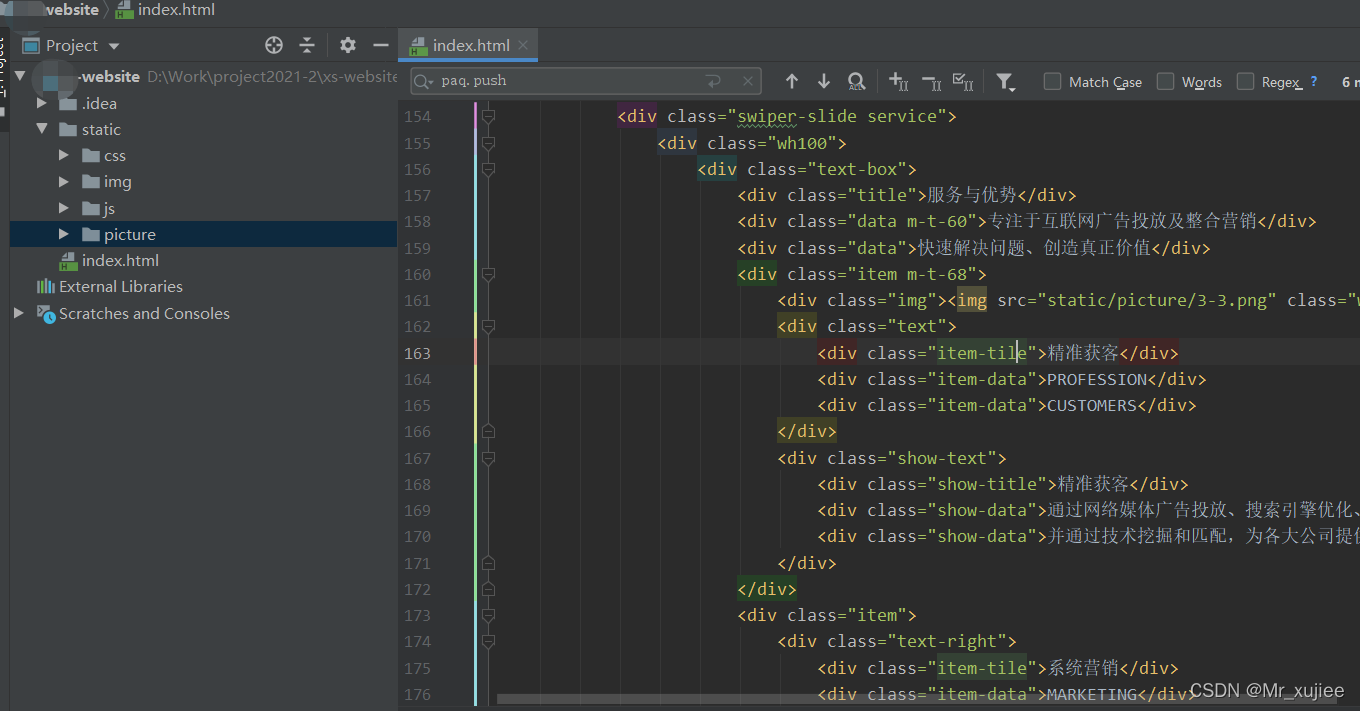
先在本地把页面设计好,目录结构可以参考以下:
— static
———— js
———— img
———— css
— index.html
— 404.html
页面及代码准备完毕之后,先放在本地。
二,域名申请
我们想通过一个网站访问 设计好的页面,必须先有域名。以阿里云为例:
1:首先我们先搜索阿里云官网,注册一下,注册的时候 注册人信息最好填法人信息,按照步骤实名认证的时候最好直接选择 【企业认证】
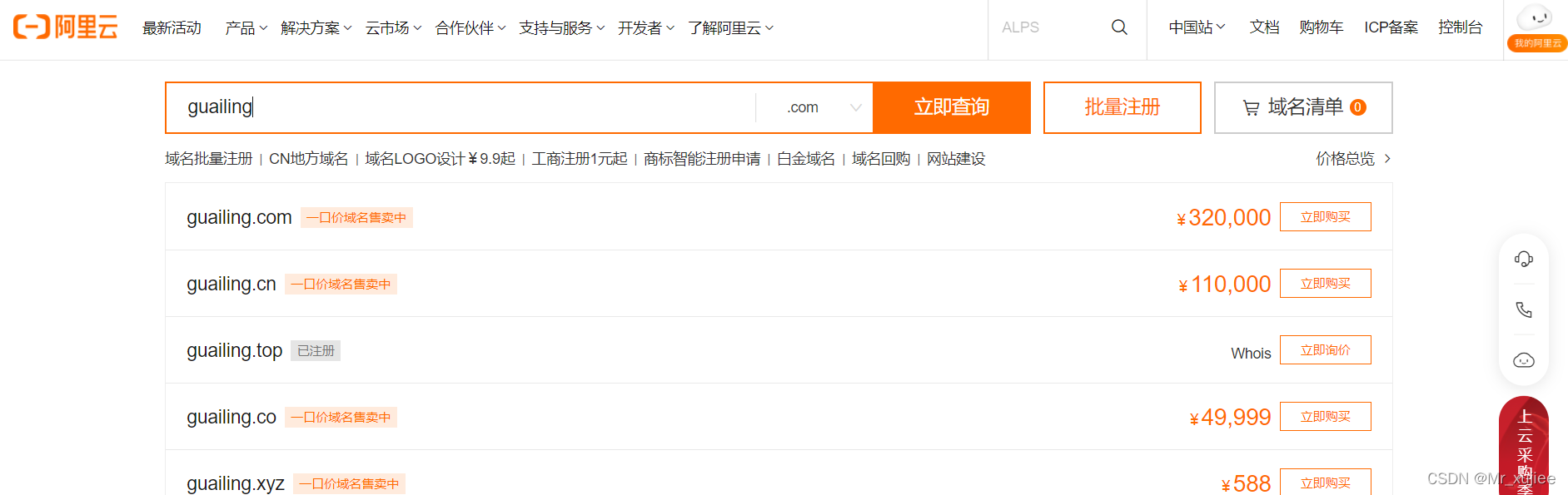
2:先查询域名是否已被注册,然后根据价格和需求选择自己想要的域名,点击立即购买,按照流程付款(ps:付完的款项可开普票)
购买之后需就可以在域名列表中看到了,此时状态是正常的
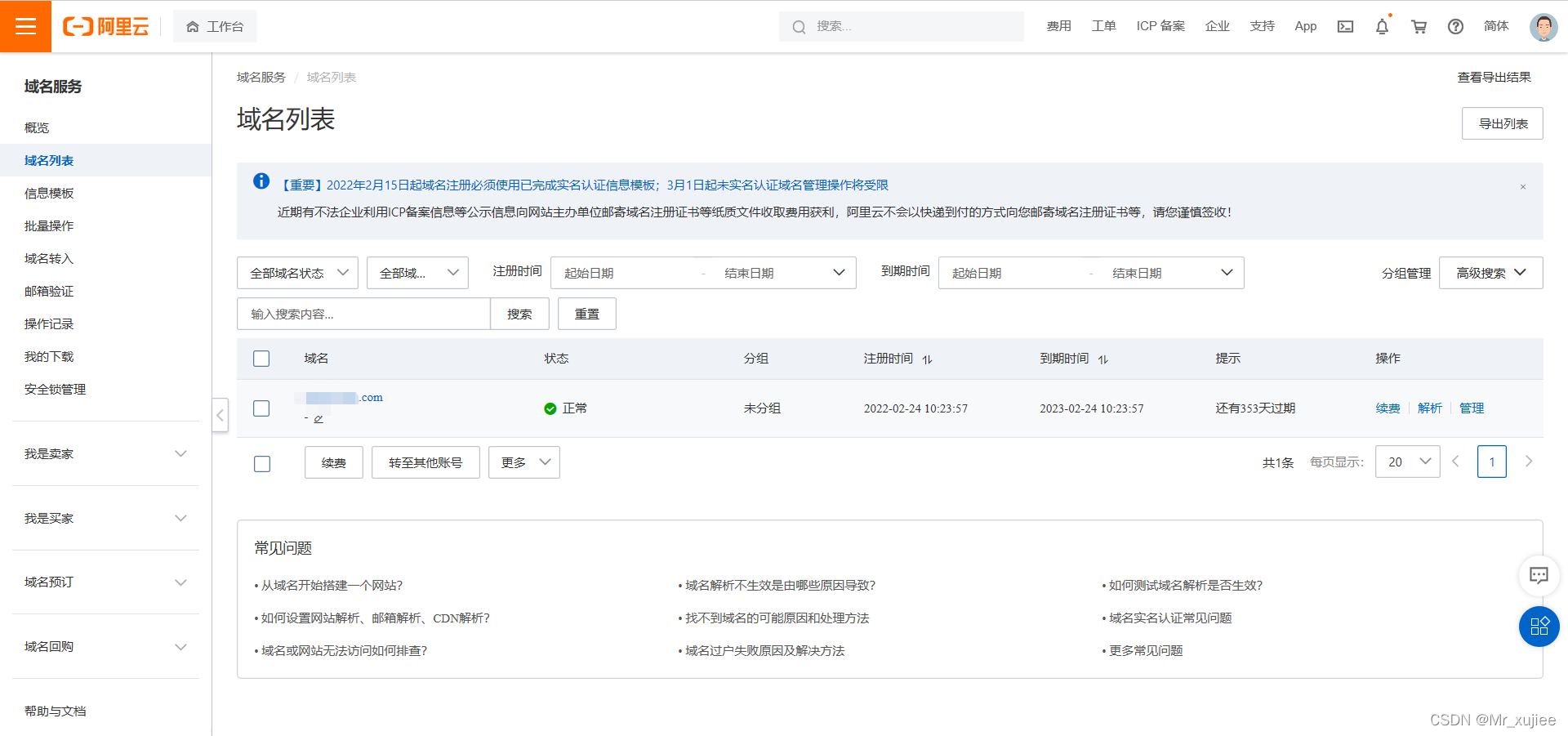
我想要将页面挂载到oss上,那么刚付款下单的域名还不能直接使用,需要先备案。(直接使用,在域名解析的时候会提示域名未备案,请先备案)
三,ICP备案
ICP备案是件比较耗时的操作,一般ICP备案是需要在域名申请成功的三天之后才能开始备案的。
备案之前,需要先有一个备案服务码,备案服务码的获取方式一般有两种:
1:购买云服务器ECS或其他云产品,都会赠送免费服务码
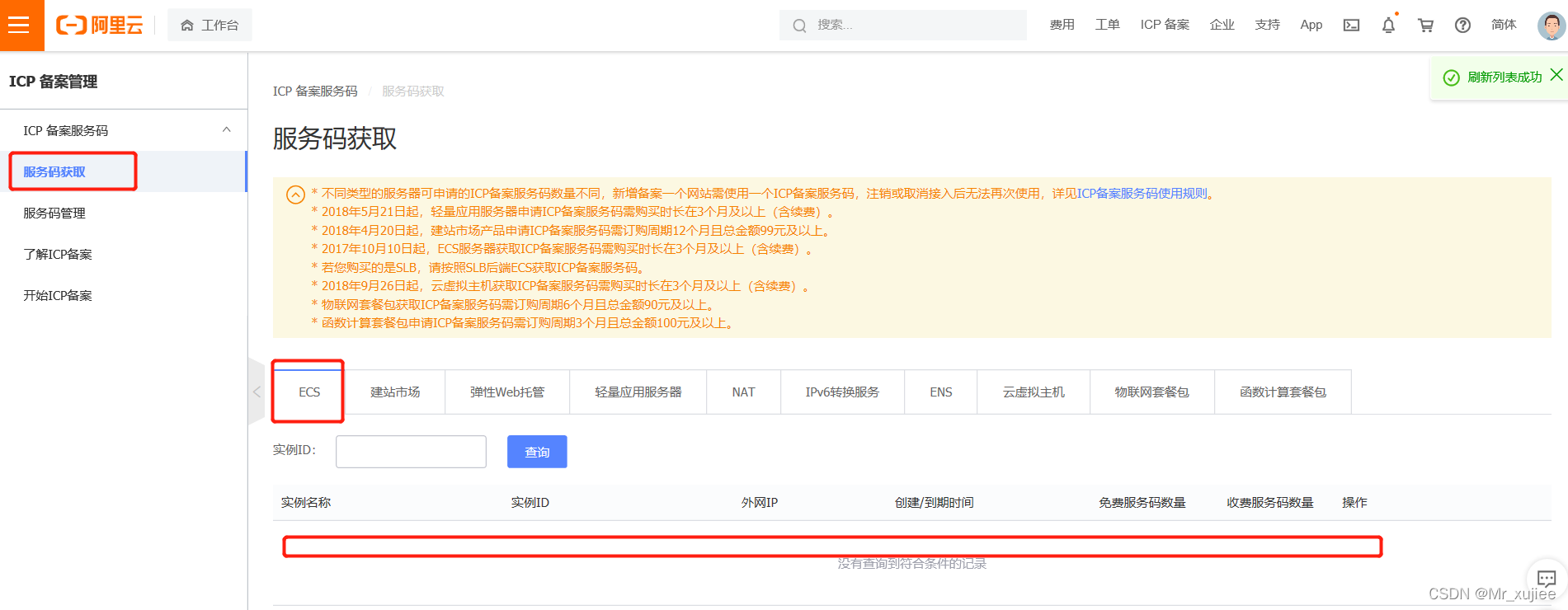
2:用其他已购买云产品的账号登录阿里云,申请免费备案服务码
我自己就是用的这第二种方式,因为我购买域名仅需要 部署网站,而部署方式不是通过服务器的tomcat部署,而是将【网页挂载到对象存储oss】中,所以不需要购买服务器。
那我选择一个已经购买云产品的其他账号来申请服务码 (PS:这个其他账号的实名认证的企业主体和我们要备案的主体不必是同一个,即你可以找你朋友的公司借用一个备案服务码,每个云产品都允许免费申请5个备案服务码),如下,先点击申请,再点击查看
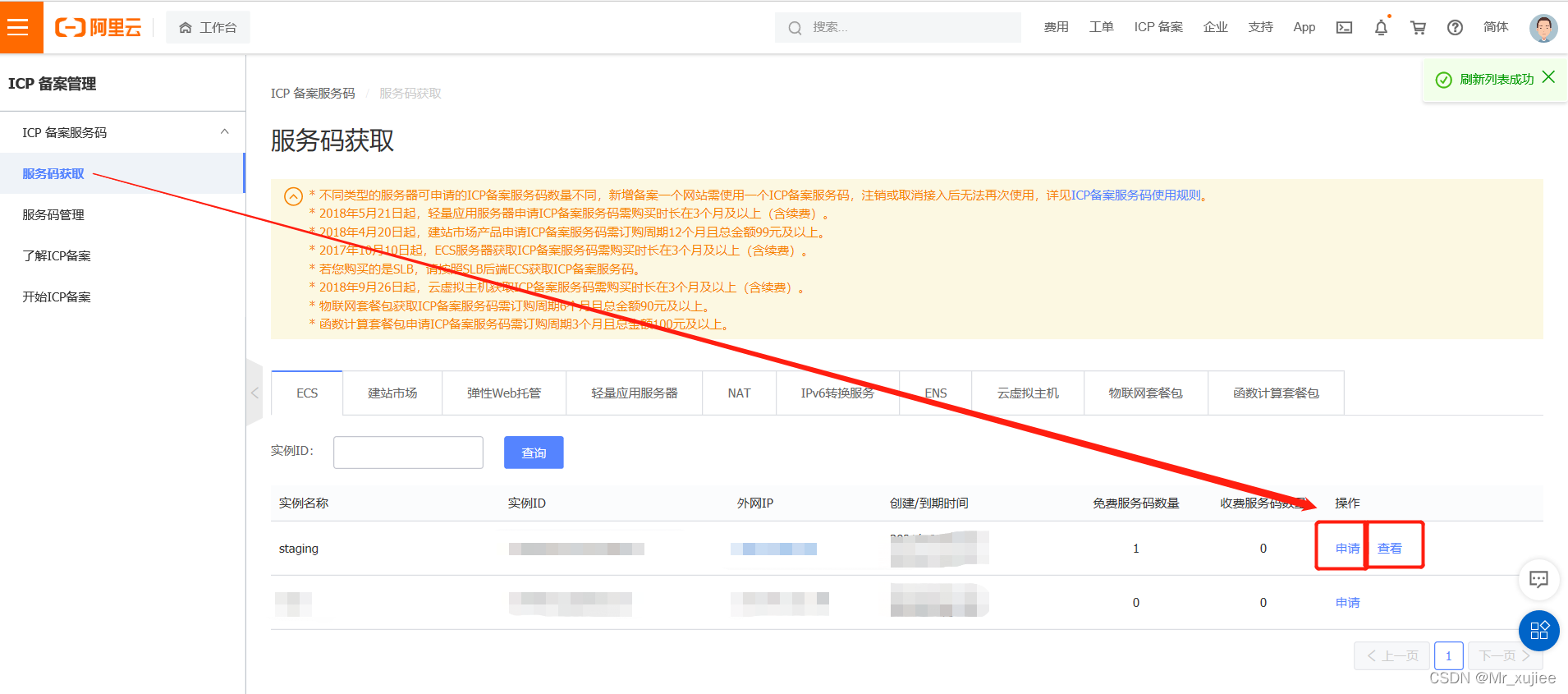
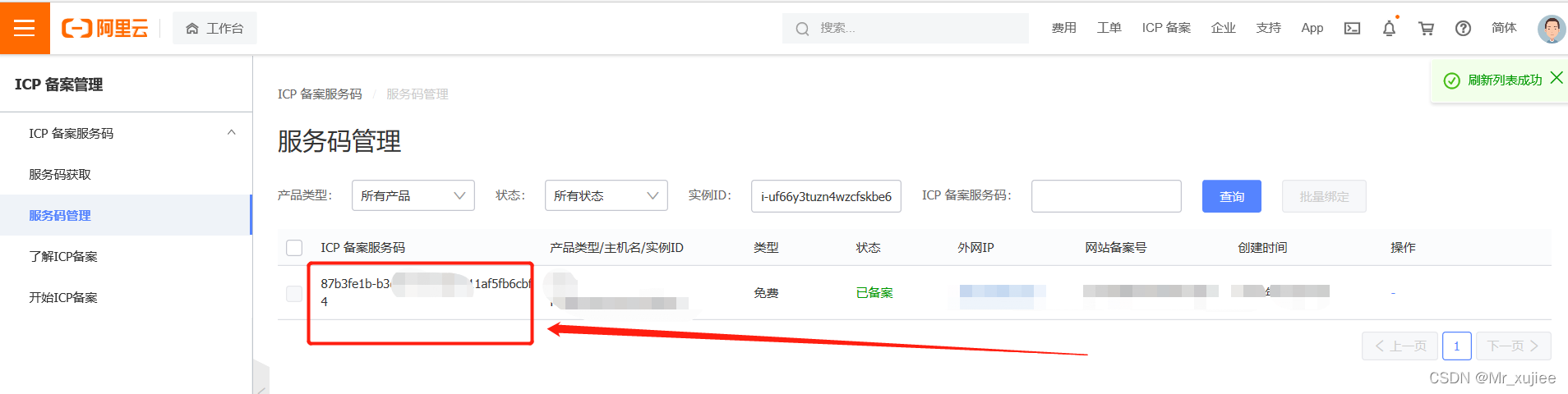
点进去查看,先把红框中的备案服务码 记下来。
然后点击左上角的 ICP备案 菜单,按照流程一步一步进行备案,其中有一步的流程就要需要填这个备案服务码,期间需要手机上下载一个阿里云app来上传企业相关资质和法人相关证件。
这里有个需要注意的点是:备案主体 填 企业,网站负责人 填 此企业的法人,否则备案申请有可能会被驳回。
如下是一个备案的完整流程,我花了大约1周的时间
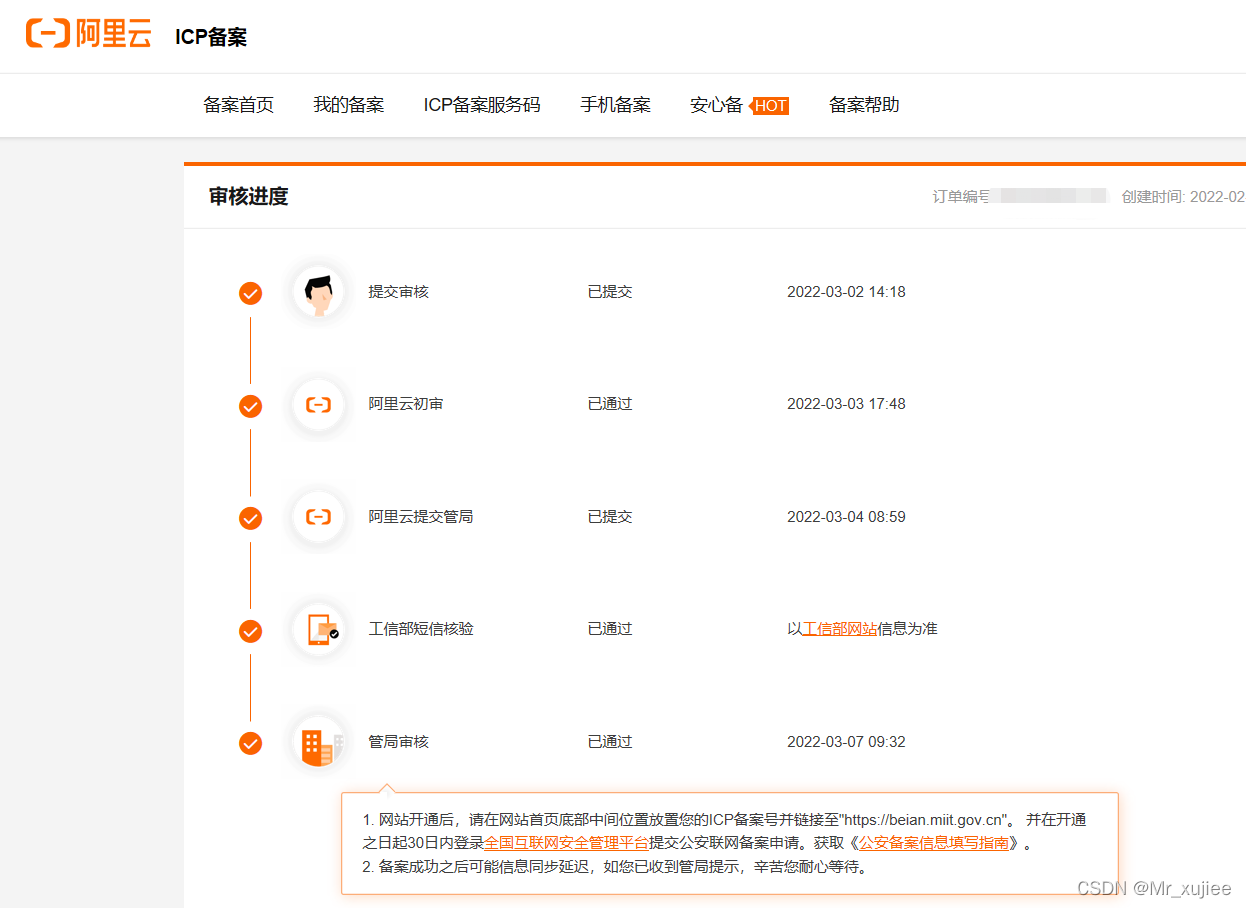
四,开通对象存储 OSS
如上我们已经得到了一个备案完成的域名,这个域名我们就可以开始部署了。
部署方式:
1:在服务器上用传统方式通过tomcat或nginx部署
2:在coding或github等代码仓库托管静态页面
3:用云oss对象存储挂载页面,腾讯云、阿里云等都提供了类似服务
这里我们直接选用阿里云的对象存储来挂载静态页面,个人觉得这是【最简单的部署方式】
步骤1:
先在阿里云产品与服务中找到这个服务,点击开通
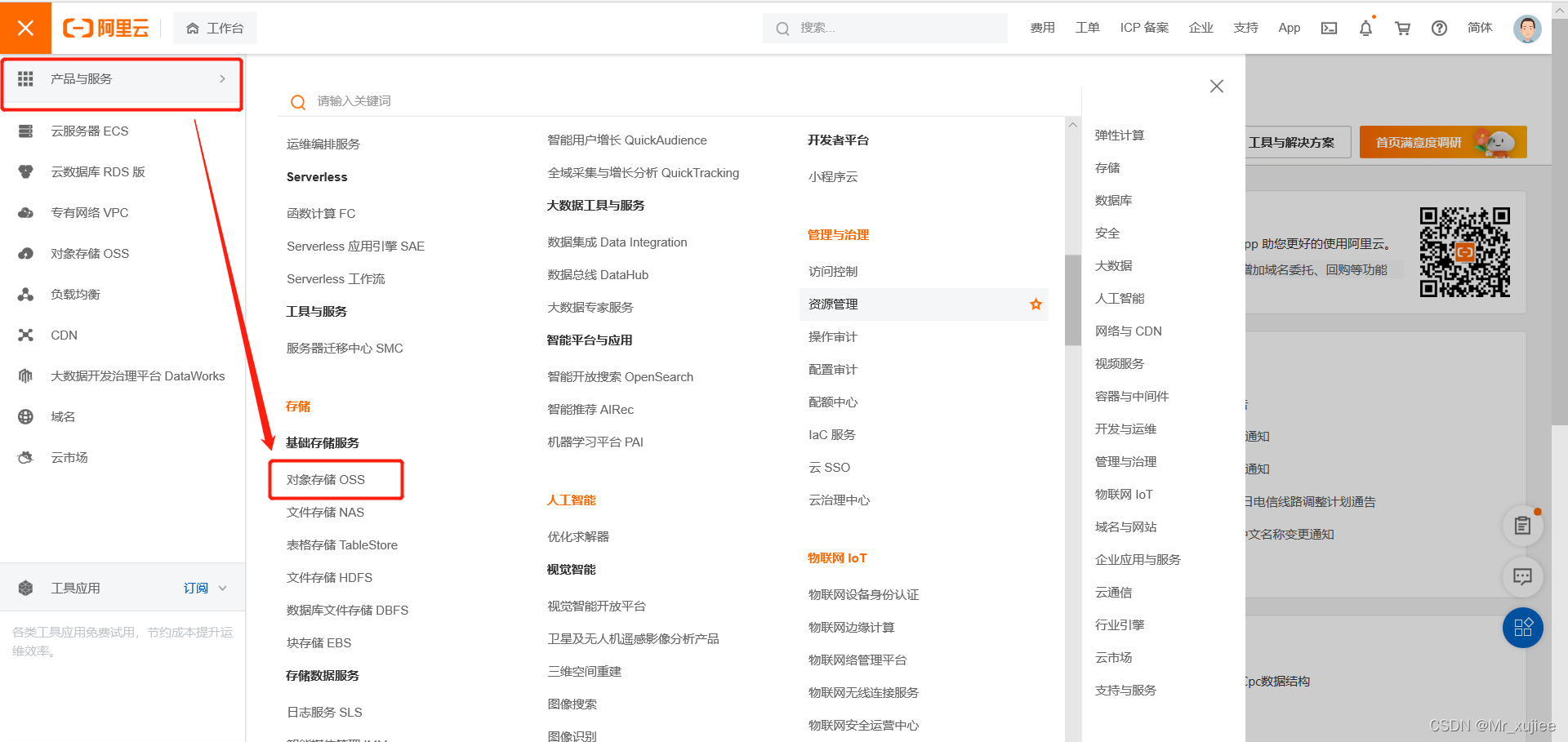
步骤2:点击:Bucket 列表 》 创建Bucket 》
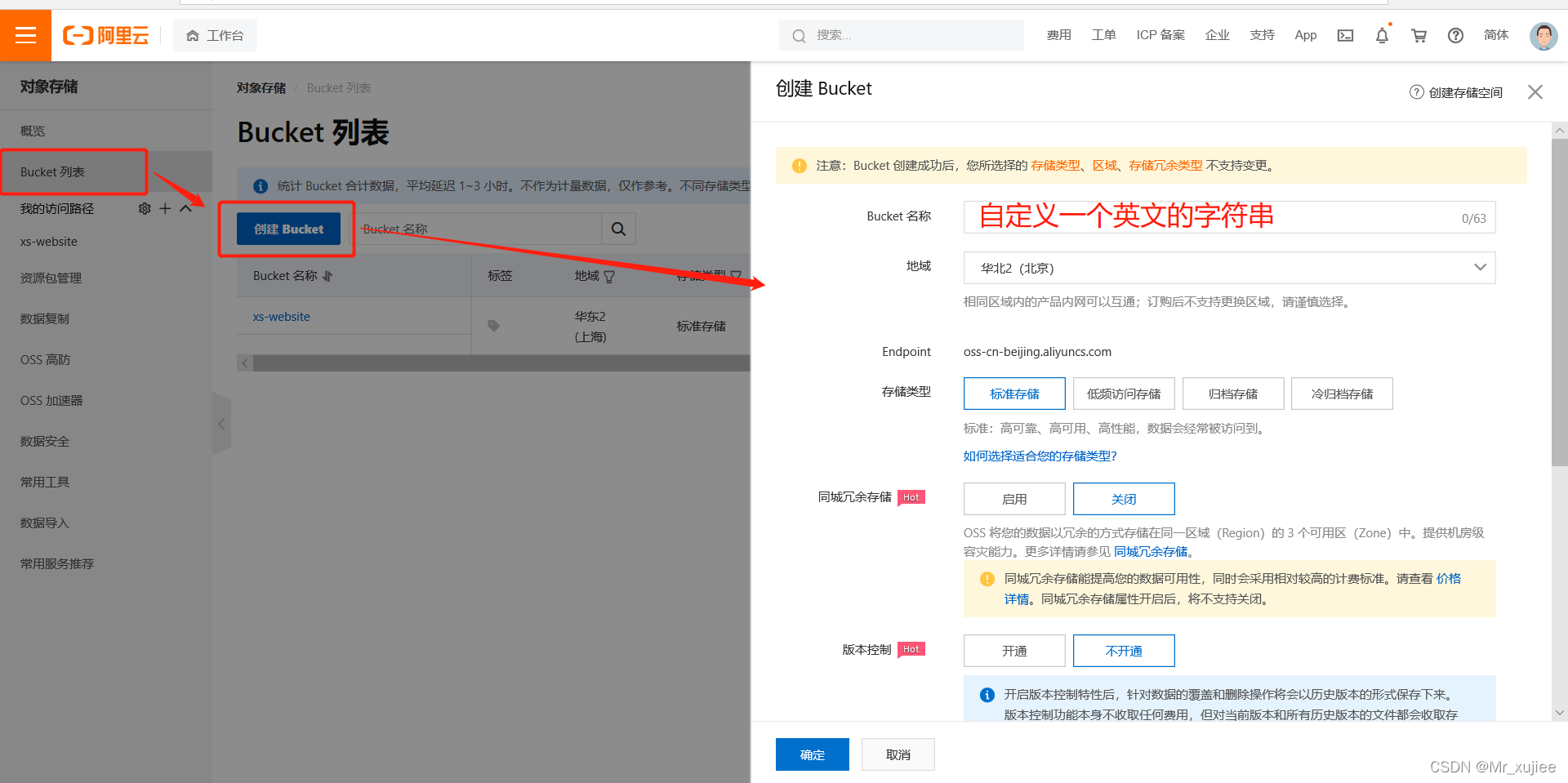
bucket是存储桶的意思。这里有两点需要注意,创建的时候
bucket名称:自定义一个字符串,这个跟名称跟域名没关系,纯粹方便你个人理解这个存 储桶里装了哪些文件,放心大胆的自定义
地域:这个个人感觉影响不太,可以选择当地的城市或距离较近的城市
读写权限:这里需要注意,这个bucket权限一定要选择公共读
其他的选项直接默认就好,选好之后点击确定。
步骤3:配置bucket
点到刚才创建的bucket,左侧有菜单
① 点击 文件管理 》上传页面
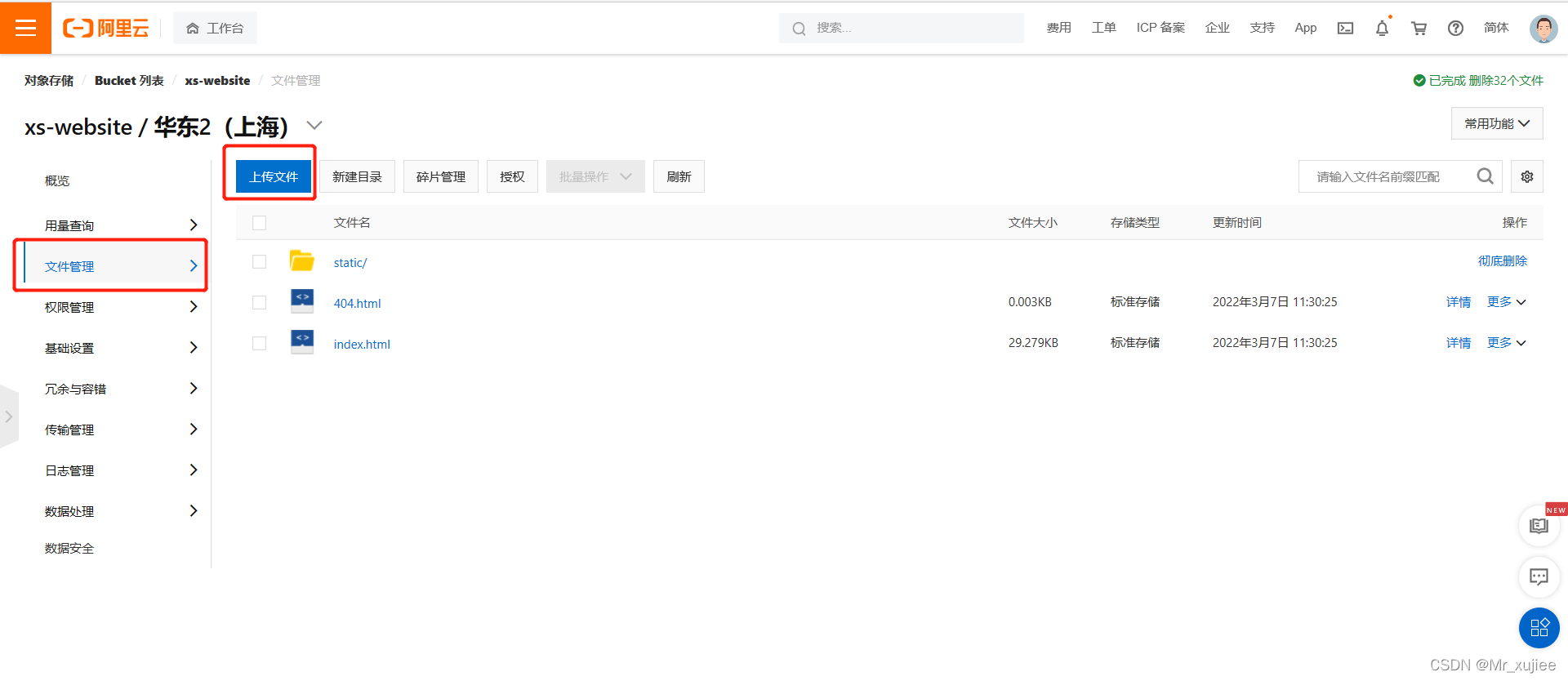
将本地 设计好的html页面传到 此根目录中,注意不需要新建目录,直接传到根目录。如图所示:我的static文件夹下 是css、js等文件,而html文件直接传在了根目录
② 点击 权限管理 》读写权限
这里的读写权限改为 公共读。其他默认
③ 点击 基础设置 》静态页面

默认首页:index.html
默认 404 页:404.html (必须要有一个404的html文件)
其他默认
五: 域名解析
方法有两个:
1:自动添加:可以在oss桶页面:点击绑定域名按钮:
域名处选择 已备案的域名:
同时勾选自动添加 CNAME 记录,点击提交
提交之后 可以在域名解析中看到 域名下多了一条解析记录,
指向 外网访问的 一串Bucket域名
2:手动添加:到域名控制台下的域名解析,添加一条CNAME记录,记录值是对象存储oss的外网调用地址
六: 大功告成
此时通过域名就可以访问到官网啦,别忘了在官网下方添加上 ICP备案码噢。
原创不易,转载留名
本文内容由网友自发贡献,版权归原作者所有,本站不承担相应法律责任。如您发现有涉嫌抄袭侵权的内容,请联系:hwhale#tublm.com(使用前将#替换为@)